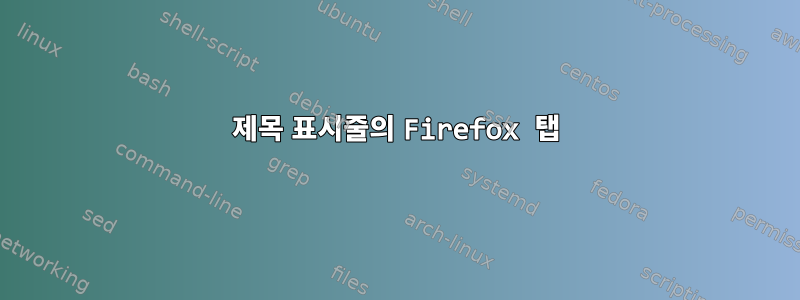
Debian Stable에서 KDE를 사용할 때 Windows에서 수행되는 것과 유사하게 제목 표시줄에 Firefox 탭을 배치할 수 있습니까?
about:config에는 현재 Firefox 창에서 이 기능을 활성화하는 옵션이 있지만 browser.tabs.tabsintitlebar, 다른 창을 닫거나 열면 이 기능이 중지됩니다.
답변1
이를 위해 about:config를 망칠 필요가 없습니다. URL 표시줄 오른쪽에 있는 햄버거 메뉴(가로선 3개)를 열고 사용자 정의를 클릭하세요. 왼쪽 하단에 "제목 표시줄"이라고 표시된 확인란이 있으며 선택을 취소할 수 있습니다.
편집하다:
다른 모든 패키지에 Stable 저장소를 사용하면서 Debian Unstable에서 Firefox를 가져오려면 다음을 추가하세요 /etc/apt/sources.list.
deb https://deb.debian.org/debian/ unstable main contrib non-free
그런 다음 다음을 추가합니다 etc/apt/preferences(파일이 아직 없으면 생성).
Package: *
Pin: release a=stable
Pin-Priority: 1000
Package: *
Pin: release a=unstable
Pin-Priority: 2
Package: firefox
Pin: release a=unstable
Pin-Priority: 1001
Package: libfontconfig1
Pin: release a=unstable
Pin-Priority: 1001
Package: fontconfig-config
Pin: release a=unstable
Pin-Priority: 1001
Package: libnss3
Pin: release a=unstable
Pin-Priority: 1001
그런 다음 실행sudo apt update && sudo apt install firefox
답변2
저는 Garuda에서 Firefox와 Plasma 데스크탑을 사용합니다. 허용된 답변을 따르려고 시도하지만 제 경우에는 약간 다르고 직관적이지 않습니다.
빠른 방법
마우스 오른쪽 버튼으로 클릭창의 오른쪽 상단에 있는 아래쪽 화살표를 클릭합니다.
솔직히 검색 표시줄과 확장 기호가 포함된 탐색 표시줄의 아무 곳이나 마우스 오른쪽 버튼으로 클릭할 수 있습니다. 그러나 텍스트 필드 표시줄을 마우스 오른쪽 버튼으로 클릭하면 다른 상황에 맞는 메뉴가 제공됩니다.
해당 컨텍스트 메뉴에서 "메뉴 표시줄" 확인란을 활성화하면 됩니다.
긴 길
또는 Pierce Griffiths가 설명한 대로 다음을 수행할 수 있습니다.
일반적인 햄버거 메뉴를 클릭하여 시작하십시오.
그런 다음 "추가 도구"를 클릭하십시오.
상단 옵션은 필수 옵션이 포함된 "도구 모음 사용자 정의"입니다.
(이전에 컨텍스트 메뉴 그림에 주의를 기울였다면 "메뉴 모음"을 바로 클릭하는 대신 "도구 모음 사용자 정의"를 선택할 수도 있다는 점을 눈치채셨을 것입니다.)
왼쪽 하단에 "제목 표시줄"이라는 확인란도 있습니다.
결론적으로
귀하의 버전이 메뉴 표시줄을 표시하는 특정 방법을 지원하지 않는 경우를 대비해 메뉴 표시줄을 활성화(또는 비활성화)하는 여러 가지 방법을 보여 드렸습니다.








